华硕天选蓝屏怎么重装系统怎么办呢?不要着急,这问题在软件中还是很容易解决的。出现这个问题主要是因为你对这款软件还不太熟悉,只要你熟悉了这款软件,那么就能够轻松搞定这个问题,下面就一起来详细的了解一下吧。
推荐小伙伴们下载:快快蓝屏修复助手(点击即可下载)<<<<。一键检测,快速修复各种Windows系统电脑蓝屏问题!
1、 准备一个可用的安装介质:你可以使用Windows安装光盘或U盘,或者下载一个Windows镜像文件并制作成安装U盘。
2、 进入BIOS设置:启动电脑时按下相应的按键进入BIOS设置界面,通常是按下Del键或F2键。在BIOS设置里,将启动选项设置为从光驱或U盘启动。
3、 插入安装介质并重启电脑:将安装光盘或U盘插入电脑,然后重启电脑。
4、 进入安装界面:在电脑重启后,按照屏幕上的提示选择语言、时区等设置。
5、 选择安装类型:在安装界面上,选择自定义安装(高级选项)。
6、 格式化硬盘:在自定义安装选项中,选择要安装系统的硬盘分区,然后点击“格式化”按钮来清空该分区上的数据。
7、 安装系统:选择已格式化的分区,并点击“下一步”按钮开始安装系统。系统安装过程可能需要一段时间,请耐心等待。
8、 完成安装:安装完成后,按照提示设置用户名、密码等信息,然后等待系统进行一些初始化设置。
9、 安装驱动程序:安装完系统后,你可能需要安装一些驱动程序,以确保硬件正常工作。你可以从华硕官方网站上下载对应的驱动程序。
请注意,在重新安装系统之前,务必备份重要的文件和数据,以免丢失。另外,如果你对电脑操作不熟悉,建议找一个有经验的人帮助你完成这个过程。
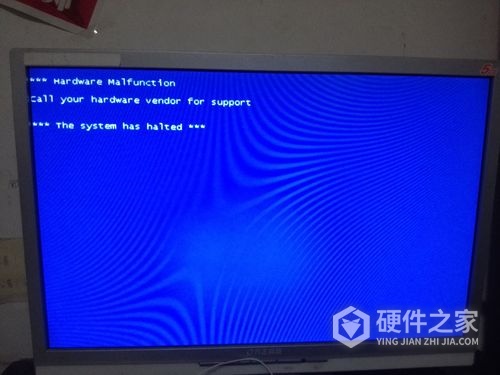
华硕天选蓝屏怎么重装系统内容分享就到此结束了,对这个问题还不是很熟悉的用户可以看下上面的内容,希望可以帮助到大家,更多内容关注。